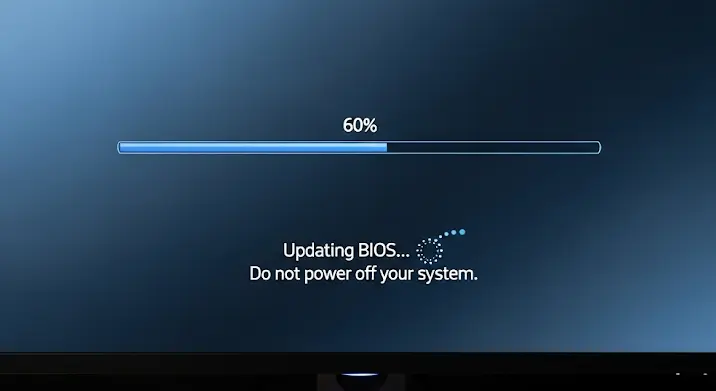
A számítógépünk lelke, az alaplap, egy bonyolult rendszer, melynek működését egy speciális szoftver, a BIOS (Basic Input/Output System) vagy annak modernebb utódja, az UEFI (Unified Extensible Firmware Interface) irányítja. Ez a szoftver felelős a hardverkomponensek inicializálásáért, az operációs rendszer betöltéséért és a legalapvetőbb bemeneti/kimeneti műveletekért. Időnként szükségessé válhat az UEFI frissítése, melyre a WinFlash program egy népszerű és hatékony megoldás.
Mi az az UEFI WinFlash?
A WinFlash egy Windows alapú segédprogram, amelyet elsősorban az ASUS alaplapok UEFI (korábban BIOS) frissítésére terveztek. Más gyártók is kínálhatnak hasonló, saját fejlesztésű megoldásokat, de a WinFlash az egyik legismertebb és leggyakrabban használt eszköz a piacon. A program segítségével könnyedén, közvetlenül a Windows operációs rendszerből frissíthetjük az alaplap UEFI firmware-jét.
Miért van szükség UEFI frissítésre?
Számos oka lehet annak, hogy miért akarunk UEFI-t frissíteni:
- Új hardver támogatása: Az új processzorok, memóriák vagy grafikus kártyák megfelelő működéséhez szükség lehet a legfrissebb UEFI verzióra.
- Hibajavítások: A frissítések gyakran tartalmaznak hibajavításokat, amelyek stabilitást és teljesítményt javíthatnak.
- Teljesítményoptimalizálás: Egyes frissítések optimalizálják a rendszer működését, ami gyorsabb boot-időket vagy jobb energiahatékonyságot eredményezhet.
- Biztonsági frissítések: A biztonsági rések befoltozása kritikus fontosságú, ezért érdemes naprakészen tartani az UEFI-t.
Hogyan használjuk a WinFlash programot?
Az UEFI frissítése a WinFlash segítségével viszonylag egyszerű folyamat, de rendkívül fontos, hogy óvatosan járjunk el, mert egy sikertelen frissítés az alaplap működésképtelenségéhez vezethet.
- Töltsük le a megfelelő UEFI fájlt: Látogassunk el az alaplap gyártójának weboldalára, és keressük meg a legfrissebb UEFI fájlt a mi alaplapunkhoz. Fontos, hogy a pontos modellszámot adjuk meg!
- Készítsünk biztonsági másolatot: Ha lehetőségünk van rá, készítsünk biztonsági másolatot a jelenlegi UEFI-ről. Bár a WinFlash lehetővé teszi a visszaállítást, jobb felkészülni a legrosszabb eshetőségre.
- Indítsuk el a WinFlash programot: Az ASUS alaplapokhoz gyakran mellékelnek egy WinFlash programot. Ha nincs, a gyártó weboldaláról letölthető.
- Válasszuk ki az UEFI fájlt: A programban válasszuk ki a letöltött UEFI fájlt. A WinFlash ellenőrzi, hogy a fájl kompatibilis-e az alaplapunkkal.
- Indítsuk el a frissítést: Kövessük a program utasításait. A frissítés során semmiképpen ne kapcsoljuk ki a számítógépet! Várjuk meg, amíg a program befejezi a frissítést, és újraindítja a gépet.
- Ellenőrizzük a frissítést: Az újraindítás után lépjünk be az UEFI beállításokba (általában Del, F2 vagy F12 gombbal a boot során), és ellenőrizzük, hogy a frissített verziószám látható-e.
Fontos óvintézkedések
Az UEFI frissítés kockázatokkal járhat, ezért fontos a következőkre figyelni:
- Megfelelő UEFI fájl: Csak a pontos alaplapmodellszámhoz tartozó UEFI fájlt használjuk. A helytelen fájl használata tönkreteheti az alaplapot.
- Stabil áramellátás: A frissítés során ne legyen áramszünet. Érdemes szünetmentes tápegységet (UPS) használni.
- Ne szakítsuk meg a frissítést: Semmiképpen ne kapcsoljuk ki a számítógépet a frissítés alatt.
- Olvassuk el a kézikönyvet: Az alaplap kézikönyve részletes információkat tartalmazhat az UEFI frissítésével kapcsolatban.
Alternatív módszerek az UEFI frissítésre
Bár a WinFlash egy kényelmes megoldás, nem az egyetlen lehetőség az UEFI frissítésre. Egyes alaplapok támogatják az úgynevezett BIOS Flashback funkciót, amely lehetővé teszi az UEFI frissítését USB meghajtóról, akár processzor és memória nélkül is. Emellett az UEFI beállításokban is gyakran megtalálható egy frissítési lehetőség, amely az internetről tölti le a legfrissebb verziót. Mindenképpen olvassuk el az alaplapunk kézikönyvét, hogy megtudjuk, milyen lehetőségeink vannak.
Összefoglalás
A WinFlash program egy hatékony eszköz az ASUS alaplapok UEFI frissítésére. Azonban a frissítés során körültekintően kell eljárni, és be kell tartani a gyártó utasításait, hogy elkerüljük a problémákat. Mindig győződjünk meg róla, hogy a megfelelő UEFI fájlt használjuk, és biztosítsunk stabil áramellátást a frissítés során. Ha bizonytalanok vagyunk, kérjünk segítséget szakembertől.
